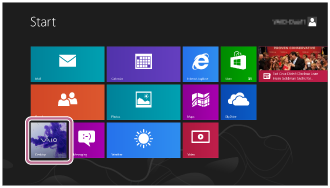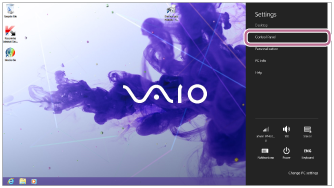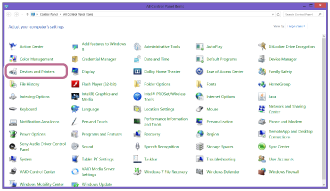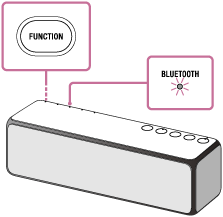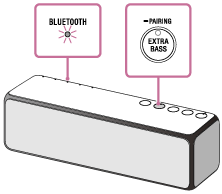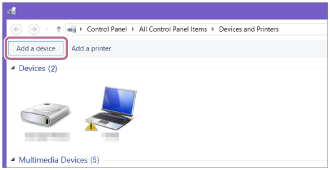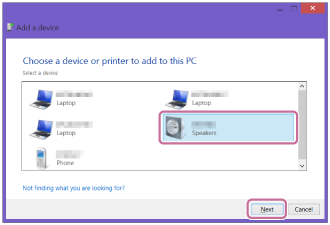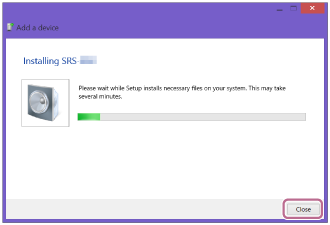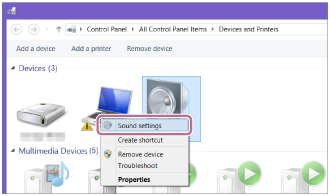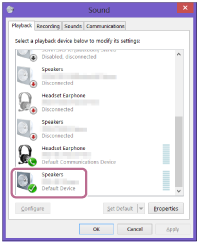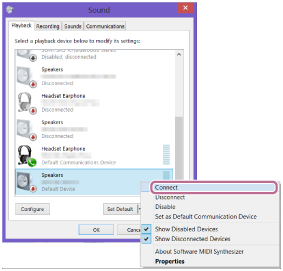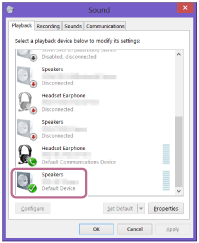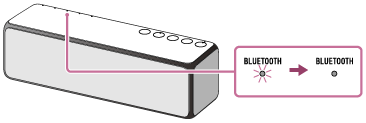索尼SRS-HG10怎么与win8电脑连接和配对
来源: 最后更新:22-04-29 10:30:44
-
对于刚使用HG10的新用户们一定会在使用过程中遇难难题,比如说连接电脑蓝牙就比较麻烦,那今天小编就来带给大家HG10连接win8电脑的教程,一起来看看吧。
索尼SRS-HG10怎么与win8电脑连接和配对
1、准备在PC上搜索扬声器。
1)、从Start画面中选择[Desktop]。
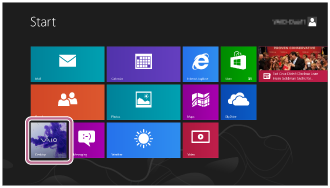
2)、让鼠标与画面的右上方对齐(如果使用触摸面板,请从画面的右边滑动),并从显示的超级按钮中选择[Settings]。

3)、当显示[Settings]超级按钮时,单击[Control Panel]。

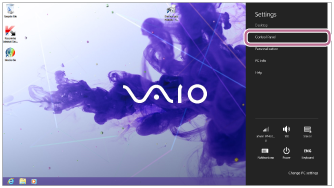
4)、当显示[All Control Panel Items]时,选择[Device and printer]。
如果显示[Control Panel]画面而非[All Control Panel Items],请从画面右上方的[View by]中选择[Large icons]或[Small icons]。
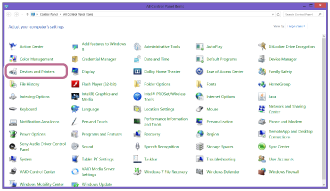
将显示以下画面。

2、打开扬声器。
电源指示灯将以绿色点亮。
3、反复按FUNCTION按钮,直到BLUETOOTH指示灯闪烁。

扬声器进入BLUETOOTH模式。
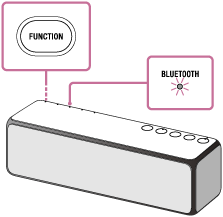
4、将扬声器设定为配对模式。
按住带指示灯的EXTRA BASS按钮/PAIRING按钮,直到听到语音指导,并且BLUETOOTH指示灯开始快速闪烁(每秒三次)。
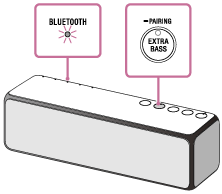
5、在PC上执行配对步骤。
1)、单击[Add a device]。
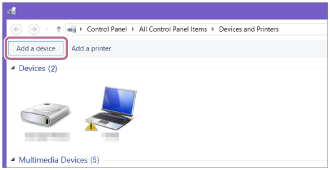

2)、单击[h.ear go 2],然后单击[Next]。
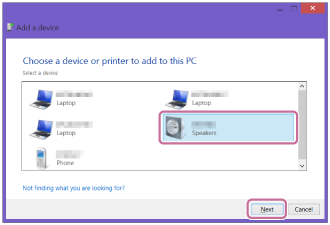
3)、当显示以下画面时,请单击[Close]。
PC的驱动程序安装开始。
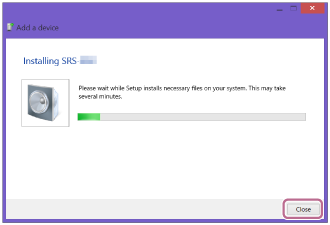
4)、右键单击[Device]的[h.ear go 2],然后从显示的菜单中选择[Sound settings]。
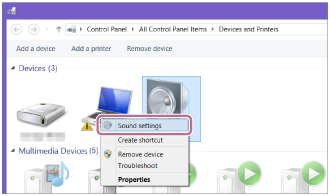
5)、在[Sound]画面上勾选[h.ear go 2 Stereo]。
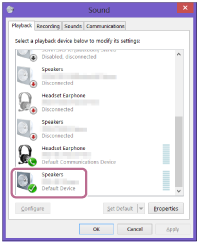
6)、右键单击[h.ear go 2 Stereo],然后从显示的菜单中选择[Connect]。
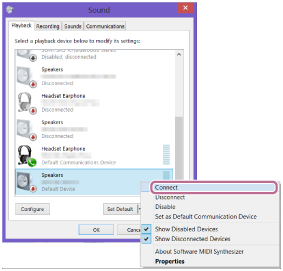
当连接完成时,[Sound]画面的[h.ear go 2 Stereo]上会显示勾选标记。转至步骤6。
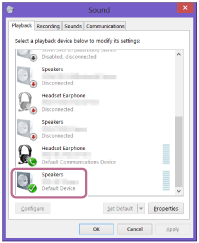
6、确认扬声器上的BLUETOOTH指示灯从闪烁变为保持点亮。
建立了BLUETOOTH连接时,BLUETOOTH指示灯将保持点亮。可以欣赏来自PC的音乐播放。
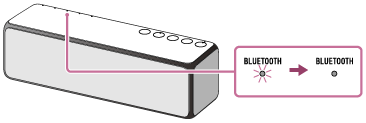
以上是小编带来的索尼SRS-HG10与电脑连接与配对的教程,更多精彩资讯请关注(https://m.znj.com/)!
免责声明:本文系转载,版权归原作者所有;旨在传递信息,其原创性以及文中陈述文字和内容未经本站证实。
港澳人员来往佛山健康申报注意事项2023根据国务院联防联控机制综合组发布的《关于全面恢复内地与港澳人
民生保险怎么样 中国人民保险怎么样 kindle(kindle导入电子书) 新冠病毒抗体检测有什么用(新冠病毒抗体检测什么意思) 南通成品油价格调整公告(南通汽油价格调整最新消息)热门标签
热门文章
-
预算十万买什么轿车比较好 预算十万元买什么车好 23-02-06
-
如何在ipad找到存储的文件(如何在ipad找到存储的文件位置) 23-02-06
-
天锦跟j6那个优势明显(东风天锦与解放j6哪个好点) 23-02-06
-
君威原厂轮胎什么牌子(君威原厂轮胎什么牌子好) 23-02-06
-
御捷电动汽车哪个好(御捷电动汽车好吗) 23-02-06
-
威朗火花塞用什么套筒(威朗火花塞用什么套筒更换) 23-02-06
-
冬天轮胎需要补气吗 冬季轮胎需要补气吗 23-02-06
-
圆圈里面一个感叹号是啥标志 圆圈里一个感叹号是什么标志 23-02-06
-
悦顺电动轿车价钱图片悦顺Dream外观(悦顺电动车官网) 23-02-06
-
蚂蚁庄园2.7答案:早期的野生西瓜通常是比较苦还是非常酸? 23-02-06